电脑版酷我音乐关闭启动时播放问候语的方法
时间:2022-08-25 08:43:57作者:极光下载人气:12
相信很多小伙伴在打开音乐播放软件的时候都遇到过播放软件突然出现问候语的情况,有的小伙伴会被吓一跳,有的小伙伴会觉得这十分影响自己旁边的人,造成尴尬的状态。其实当我们使用酷我播放器的时候,如果不希望在自己开启播放器的时候被问候语打扰到的话,我们可以将问候语进行关闭。关闭问候语的方法也很简单,我们只需要打开酷我音乐中的设置选项,然后在系统设置页面中先点击关于选项,在右侧页面中找到“播放问候语”设置并将其关闭即可。有的小伙伴可能还不清楚具体的操作方法,接下来小编就来和大家分享一下电脑版酷我音乐关闭启动时播放问候语的方法。
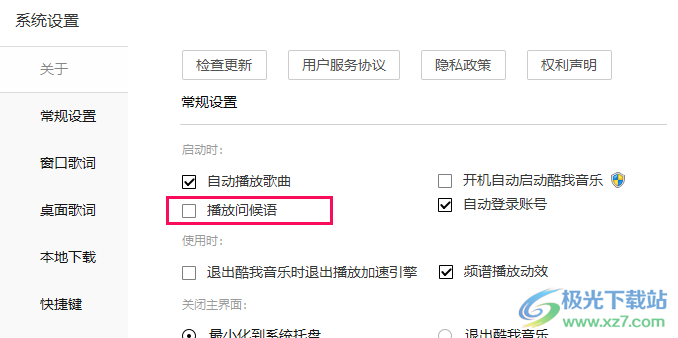
方法步骤
1、第一步,我们先打开酷我音乐软件,进入酷我音乐页面之后,我们在页面右上角的设置图标,然后在下拉选项中选择“设置”选项

2、第二步,进入系统设置页面之后我们点击页面左侧的“关于”选项,然后在页面右侧找到“启动时”下方的“播放问候语”设置,可以看到其当前是开启状态
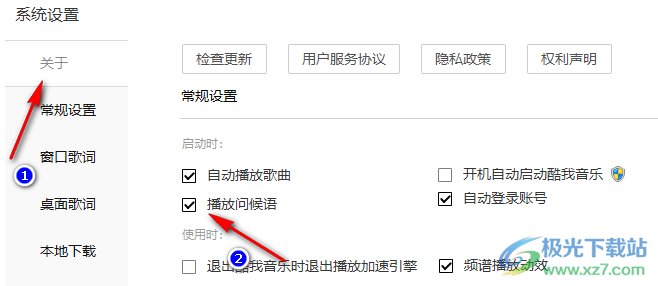
3、第三步,我们将“播放问候语”选项前框内的勾选取消即可
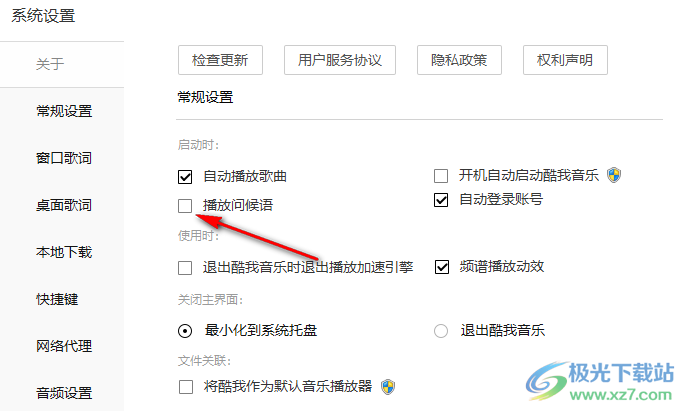
以上就是小编整理总结出的关于电脑版酷我音乐关闭启动时播放问候语的方法,在酷我音乐页面中点击右上角的设置图标然后选择设置选项,进入系统设置页面之后,我们点击左侧的关于选项,然后在页面右侧找到“播放问候语”选项,将其取消勾选即可,感兴趣的小伙伴快去试试吧。
标签酷我音乐关闭启动时播放问候语,酷我音乐
相关推荐
相关下载
热门阅览
- 1百度网盘分享密码暴力破解方法,怎么破解百度网盘加密链接
- 2keyshot6破解安装步骤-keyshot6破解安装教程
- 3apktool手机版使用教程-apktool使用方法
- 4mac版steam怎么设置中文 steam mac版设置中文教程
- 5抖音推荐怎么设置页面?抖音推荐界面重新设置教程
- 6电脑怎么开启VT 如何开启VT的详细教程!
- 7掌上英雄联盟怎么注销账号?掌上英雄联盟怎么退出登录
- 8rar文件怎么打开?如何打开rar格式文件
- 9掌上wegame怎么查别人战绩?掌上wegame怎么看别人英雄联盟战绩
- 10qq邮箱格式怎么写?qq邮箱格式是什么样的以及注册英文邮箱的方法
- 11怎么安装会声会影x7?会声会影x7安装教程
- 12Word文档中轻松实现两行对齐?word文档两行文字怎么对齐?

网友评论